Наверное каждый уважающий себя маковод хоть раз в жизни щупал «яблочный» пульт Apple Remote — это такая фиговина из белого пластика или алюминия, которой когда-то комплектовались практически все компьютеры Mac, приставки Apple TV и даже док-станции для iPod.
Сейчас о нём знают, в основном, только владельцы Apple TV, ибо «выпиливши» с Mac OS X мультимедийную оболочку FrontRow в Apple сделали данное устройство практически бесполезным. А жаль, ведь раньше этот пультик умел много чего… Вот я решил встряхнуть, как говорится, стариной и рассказать о тех фишках, которые до сиих пор остались «невыпиленными» из компьютеров Mac и которые проделываются при помощи пульта Apple Remote.
Пульт и включение Mac
Если включить Mac и во время «гонга» зажать и удерживать на пульте Apple Remote кнопку Menu, то на экране отобразится стандартный менеджер загрузки представляющий все доступные загрузочные диски и разделы. Это действие аналогично зажатию клавиши Alt ⌥ на клавиатуре.
Кнопками ◀◀ и ►► можно перемещаться между дисками, а кнопкой ▶|| можно начать загрузку с выбранного диска или раздела.
Пульт и работа с Mac
Не мне рассказывать, что пультом Apple Remote можно управлять некоторыми программами в Mac OS X: в музыкальных и видео проигрывателях можно регулировать громкость, производить перемотку вперёд и назад, ставить на паузу и снова возобновлять проигрывание. Это достаточно удобно так как пульт — штука довольно мощная и его инфракрасный сигнал «бьёт» на достаточно большое расстояние. Но «проблемы» начинаются там, где есть домашняя экосистема Apple 🙂 Все пульты Apple Remote совместимы между собой, поэтому управляясь со своим Mac’ом можно ненароком что-то сделать и на рядом находящейся Apple TV. Представляете сколько будет криков от домашних, если нечаянно переключить напряжённый эпизод с Джонни Деппом? Чтоб такого не произошло в Apple придумали штуку под названием «спаривание». Создание пары между компьютером Mac и пультом Apple Remote позволяет привязать конкретный пульт к конкретному «айДевайсу». И можно не переживать, что ваш пульт переключит ещё что-то кроме того, с чем вы его спарили. Для создание пары нужно сделать следующее: подносим пульт к IR-приёмнику (это такая чёрная точка или полоска на передней панели) своего Mac на расстояние 7-10 см, зажимаем на Apple Remote одновременно кнопки Menu и ►►, и ждём появления на экране вот такого значка (обычно 10-15 сек):
Увидили? — Всё ОК, пара создана! Для разрыва пары нужно зайти в Системные настройки > Защита и безопасность > Диагн. и использов. > Дополнительно... и нажать кнопку Разорвать пару. На Mac OS X 10.6 и более ранних версий для разрыва пары нужно зайти в Системные настройки > Безопасность > Общие, а затем нажать кнопку Разорвать пару.
Пульт и режим сна
При помощи пульта Apple Remote свой Mac можно отправлять в «сон». Зажимаем на пульте кнопку ▶|| на 5-10 секунд…экран станет чёрным и на фоне появится надпись «Z-z-z»:
— Всё, компьютер ушёл в сон. Для пробуждения можно снова, но уже кратковременно, нажать кнопку ▶|| и компьютер проснётся 🙂
P.S.: Конечно, на этом область применения пульта Apple Remote в связке с Mac OS X не ограничивается. Существуют приложения, способные значительно расширить стандартные функции и возможности. Если вас интересует данная тема — посмотрите в сторону таких программ как BetterTouchTool, Remote Buddy, SofaControl, Mira, iRed Lite и WebRemote. У вас есть чем дополнить данную тему? — Поделитесь в комментариях! Всем удачи в освоении 😉

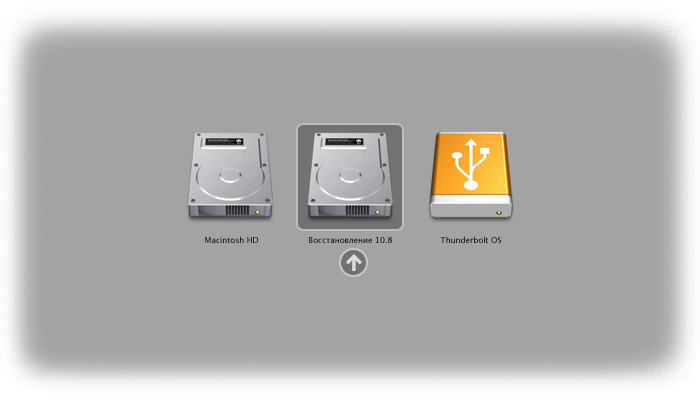
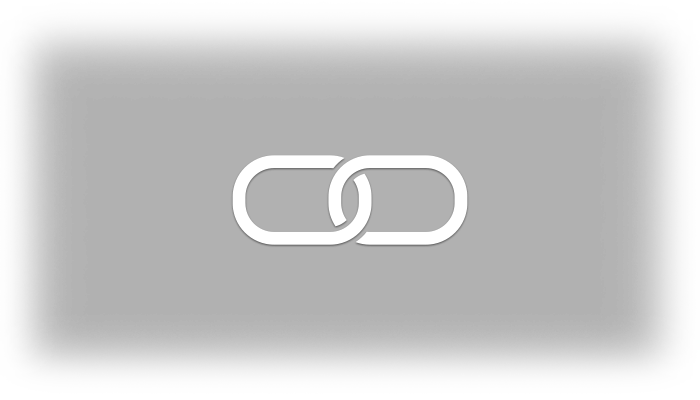
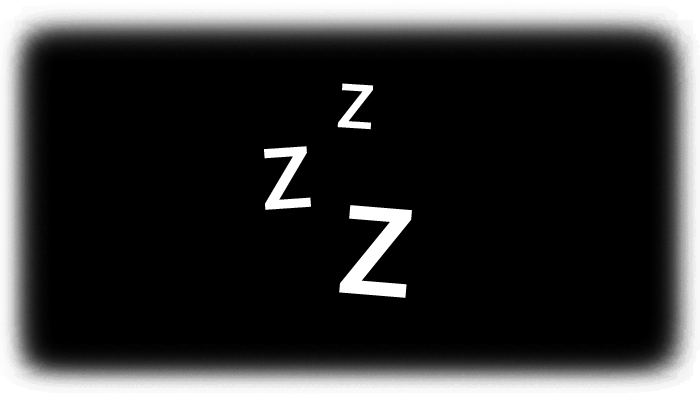
Супер!
Не создаёт пару. Появляется значёк, но всё вокруг реагирует на пульт. Пульт старый, мак мини, МВР и док станция для iphone.
Может есть у кого нибудь соображения на этот счёт отпишитесь пожалуйста?
А с чем пару-то создаёте?
Создаю с мак мини, реагирует и мини, и МВР. Так же, если создаю с мбуком, реагирует мини. Плюс ко всему реагирует док станция когда iphone заряжается.
Хотя пару создаёт, значёк появляется, но мой пульт переключает всё, даже то с чем я его спарил.
Перемпроверю у себя со старым пультом и отпишусь.
А может быть Вы знаете какой пульт подойдет для macbook air для управления презентацией?
Неа, даже не интересовался.
А как разорвать пару между пультом Apple Remote и универсальной док-станцией Universal Dock?
Чтобы разорвать пару между пультом Apple Remote и универсальной док-станцией (Universal Dock) нужно:
1. Убрать с зоны действия другие устройства, работающие с пультом Apple Remote.
2. При помощи USB-кабеля подключить док-станцию к компьютеру или зарядке.
3. Установить iPod или iPhone на док-станцию и включить его.
4. Навести пульт Apple Remote на переднюю панель док-станции, и одновременно нажать и удерживать кнопки «Меню» и «Перемотка назад» в течение шести секунд.
5. Всё!
у меня Mac этого года. Я так понимаю Ик порта нет, клава и мышь подключились по Bluetooth. как подключить Apple Remone, или он вообще не подключается. Пара не создается.
Да, в новых Mac, на сколько я знаю, нет ИК-порта. Поэтому Apple Remote к ним не подключить.
На Lion в режиме сна можно было слушать музыку и регулировать громкость (перематывать треки) пультом не включая монитор,а на Mavericks каждый раз включается монитор, как это отключить?
В режиме сна вряд ли, ведь сон в OS X — это гибернация.
ок, не в режиме сна, а с выключенным монитором (через активные углы — «перевести монитор в режим сна»), смысл в том, что на Lain регулирование громкости пультом не включало монитор, а теперь он каждый раз включается((
Класс. Все сделал по инструкции. Только в Мавериксе: Защита и Безоп. — Основные — Дополнительно — Откл. ИК- приемник пульта ДУ
а можно другой универсальный программируемый пульт использовать с мак мини?
Без понятия. Не пробовал. Есть альтернативные пульты совместимые с Mac. Но нужно пробовать.
Можно этот пульт привязать к Ipad Air?
Спасибо, а для таких тупых, как я, надо дополнительно сообщить, что эти настройки в разделе «Защита и безопасность» по вкладке «ДОПОЛНИТЕЛЬНО» ))) Мой мозг чуть не сожрал себя )))
😀
Здравствуйте! А можно привязать пульт от Apple TV 4 к MAC???